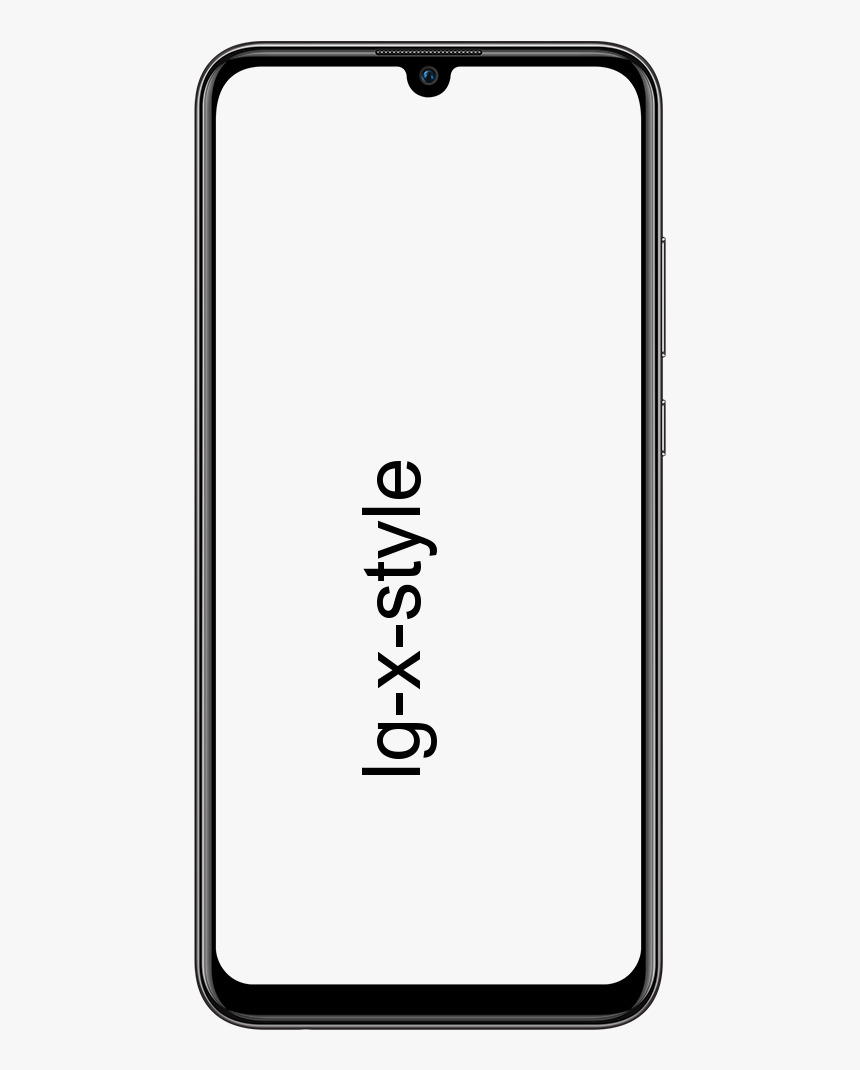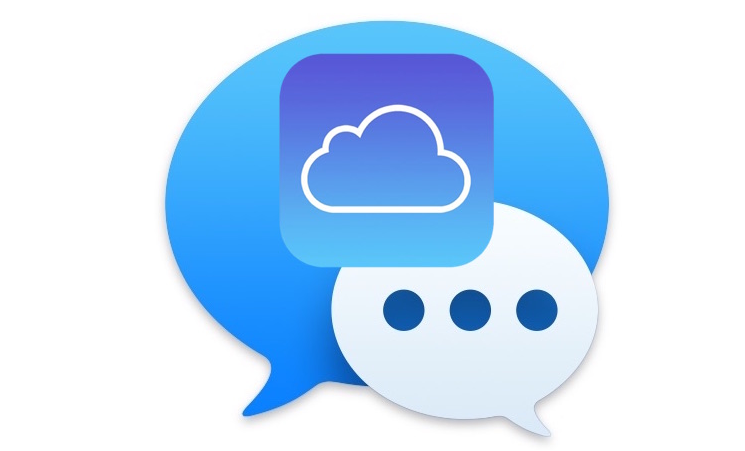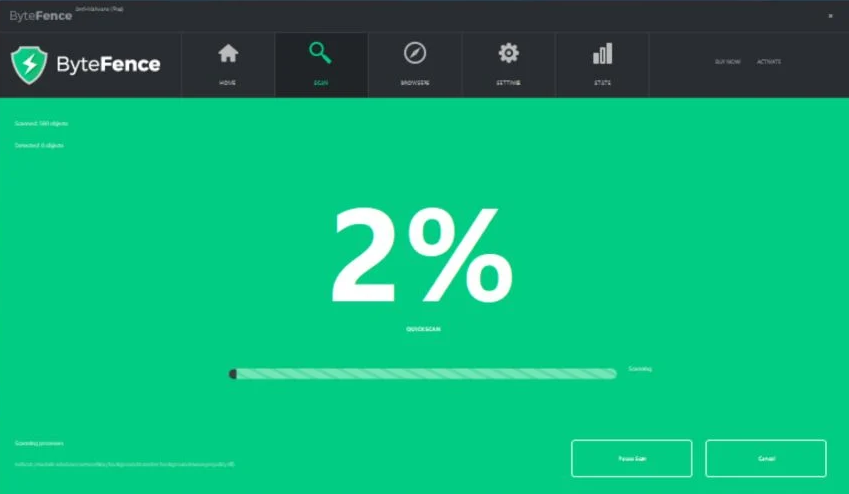Đánh giá: Danh sách các ứng dụng gốc cho Android
Bạn đang tìm kiếm một Ứng dụng gốc cho Android? Một vài năm trở lại đây, việc root thiết bị di động của bạn là rất quan trọng để chụp ảnh màn hình và ghi lại màn hình Android, v.v. Nhưng giờ đây, điều đó không cần thiết mà còn xa xỉ hơn. Nếu bạn muốn kiểm soát mọi khía cạnh của thiết bị di động của mình, chẳng hạn như xóa các ứng dụng hệ thống, kiểm soát tốc độ xung nhịp của bộ xử lý và sao lưu toàn bộ hệ điều hành, thì việc root là điều cần thiết đối với bạn.
Bạn biết gì về root?
Không quan trọng bạn có thiết bị di động nào, tất cả OEM đều đặt ra một số giới hạn cho thiết bị. Giống như - bạn không thể gỡ cài đặt các ứng dụng hệ thống, bạn không thể flash ROM tùy chỉnh hoặc sửa đổi tốc độ xung nhịp CPU, v.v. Thông thường, những giới hạn này là để tạo sự thoải mái cho khách hàng. Nếu bạn không chắc mình đang làm gì trên một thiết bị Android đã root, thì có khả năng bạn sẽ làm hỏng nó rất nặng.
làm thế nào để chơi trò chơi wii u khi bật
Nhưng sau khi root thiết bị của mình, bạn có thể có được quyền cấp hệ thống trên Điện thoại di động của mình. Nó tương đương với việc thực thi lệnh superuser trên chương trình Linux hoặc Windows với tư cách là quản trị viên.
Bên cạnh Android, iPhone được tạo ra bởi các nhà phát triển khác nhau và do đó họ có những cách khác nhau để root nó.
Nhưng có hai cách chung hoạt động trong một số trường hợp.
Cách root một lần chạm như KingoRoot - Kỹ thuật này là kỹ thuật đơn giản nhất. Tất cả những gì bạn cần làm là: chỉ cần cài đặt hoặc tải xuống ứng dụng, cắm điện thoại vào PC và chạy ứng dụng. Nếu thiết bị của bạn tương thích, ứng dụng có thể root điện thoại di động của bạn ngay lập tức. Ứng dụng này hoạt động bằng cách xem xét một số lỗ hổng trên thiết bị di động của bạn và sau đó sử dụng nó để Root Android của bạn. Nhưng thật không may, kỹ thuật này trên một số thiết bị.
Flash SU - Kỹ thuật thứ 2 là cách đáng tin cậy hoặc hiệu quả nhất để root điện thoại di động của bạn vì trong phương pháp này, bạn có thể mở khóa bộ nạp khởi động và sau đó cài đặt khôi phục tùy chỉnh. Nếu bạn đã cài đặt phục hồi tùy chỉnh, thì việc root khá dễ dàng vì có thể dễ dàng thay đổi phân vùng hệ thống thông qua khôi phục tùy chỉnh. Nhưng khi mọi thiết bị được tạo ra khác nhau, hướng dẫn để mở khóa bộ nạp khởi động và cài đặt khôi phục tùy chỉnh khá khác nhau đối với mọi thiết bị.
Danh sách các ứng dụng gốc cho Android
SuperSU
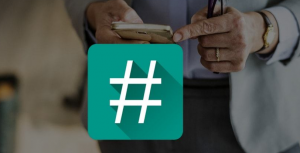
Khi bạn root Android của mình, mọi ứng dụng ROOT bạn cài đặt sẽ tự động nhận được quyền root mà không cần hỏi bạn. Và SuperSu giải quyết vấn đề này.
Nếu bạn cài đặt SuperSU, các ứng dụng cần quyền truy cập root sẽ hiển thị cửa sổ bật lên, yêu cầu bạn cấp quyền truy cập ROOT - mà bạn có thể cho phép hoặc từ chối. Và lần sau, bất cứ khi nào bạn mở cùng một ứng dụng, ứng dụng đó sẽ vẫn ghi nhớ tùy chọn của bạn. Ngoài ra, nó cung cấp một tính năng độc đáo cho phép bạn BỎ hoàn toàn Android của mình, nhưng trước khi bạn cảm thấy hứng thú, tính năng này không thể hoạt động trên mọi thiết bị Android.
Trình quản lý ROM
Khi bạn mua một thiết bị di động, nó đi kèm với một ROM có sẵn như trong TouchWiz hoặc Nexus trong trường hợp đó là điện thoại di động của Samsung. Nhưng điều tốt nhất về Android là, nếu bạn không hài lòng với ROM hiện tại của mình, bạn có thể dễ dàng flash một cái khác chẳng hạn như CyanogenMod, v.v. Tuy nhiên, các ứng dụng như Trình quản lý ROM có thể giúp bạn làm cả hai việc đó - tải xuống hoặc cài đặt ROM tùy chỉnh và sau đó flash nó trên thiết bị di động của bạn bằng một lần nhấn nút.
Ngoài ra, bạn có thể sử dụng nó để flash khôi phục tùy chỉnh (CWM) và lấy lại Nandroid đầy đủ của thiết bị di động của bạn.
Adaway

Adaway là một trình chặn quảng cáo mã nguồn mở khác thay đổi các tệp máy chủ của thiết bị di động của bạn. Nó cũng có thể chặn quảng cáo trong ứng dụng hoặc trên cả hai trình duyệt. Bạn cũng có thể thêm một số trang web vào danh sách trắng.
Mặc dù vậy, hãy đảm bảo rằng bạn đã tắt tính năng Chặn quảng cáo trước khi gỡ cài đặt ứng dụng. Hoặc nó sẽ ẩn vĩnh viễn tất cả các quảng cáo mặc dù ứng dụng chưa được cài đặt. Tuy nhiên, ứng dụng không có sẵn trên cửa hàng Google Play.
Titanium Backup
Ngoài iPhone, Android không thể sao lưu toàn bộ dữ liệu của bạn. Có, có một số phương pháp của bên thứ 3, nhưng nó vẫn không thể tạo bản sao dữ liệu chính xác và đó là Ứng dụng. Và tốt, sao lưu Titanium là giải pháp ở đây. Nó cũng có thể sao lưu toàn bộ tất cả các ứng dụng và dữ liệu của chúng. Bạn cũng có thể tự động hóa quá trình sao lưu và lưu trữ nó vào bộ nhớ đám mây của mình, chẳng hạn như Dropbox để hoàn toàn yên tâm.
Ngoài ra, nó cung cấp các tính năng hữu ích khác như - gỡ cài đặt ứng dụng hệ thống (bloatware), đóng băng ứng dụng và hơn thế nữa. Tuy nhiên, đối với những tính năng bổ sung này, chỉ cần nhận được một phiên bản trả phí $ 5, điều này hoàn toàn xứng đáng.
DiskDigger

Cho phép bạn khôi phục các tệp đã xóa khỏi bộ nhớ trong. Đôi khi chúng ta đã xóa nhầm thứ gì đó mà chúng ta không muốn. Và hy vọng rằng với các ứng dụng như DiskDigger, bạn có thể dễ dàng khôi phục các tệp và hình ảnh đã xóa khỏi bộ nhớ trong của mình. Ứng dụng này hoạt động khá giống với một số ứng dụng khôi phục dữ liệu cho PC, tức là thực thi ứng dụng, chỉ định loại tệp và thư mục mà bạn muốn quét. Ngoài ra, nó sẽ sao lưu những hình ảnh đó cho bạn để bạn có thể lưu vào thư viện của mình hoặc gửi trực tuyến.
Khung Xposed
Nó là một khuôn khổ cung cấp các tay cầm cho người dùng để thực hiện sửa đổi hệ thống, cho phép sửa đổi hoặc điều chỉnh. Xposed chứa rất nhiều mô-đun mà người dùng có thể cài đặt từ chính ứng dụng. Các mô-đun Xposed này giống như một ứng dụng độc lập sử dụng các tay cầm của Xposed Framework để điều chỉnh thiết bị di động của bạn. Bạn cũng có thể nhận được các tính năng ROM tùy chỉnh mà không cần flash bất kỳ ROM nào. Trước khi bạn sử dụng bằng bất kỳ mô-đun nào, hãy để tôi giải thích rằng các mô-đun này thực hiện sửa đổi trong phân vùng PC của bạn, do đó, vui lòng thực hiện một số nghiên cứu trước khi tải xuống.
Một số phải chứa các mô-đun Xposed cho người dùng root.
- 5.1 Hộp trọng lực - tinh chỉnh từng inch trên điện thoại di động của bạn
- 5.2 X-privacy - từ chối một số quyền ứng dụng đối với ứng dụng
- 5.3 Trình quản lý khởi động - bảo mật các ứng dụng khỏi thực thi khi khởi động
BusyBox

BusyBox là một bộ sưu tập hoàn chỉnh của Công cụ Unix mà bạn có thể sử dụng với nhân Linux để thay thế một số lệnh thông thường bằng số lượng tệp thực thi ít hơn. Ứng dụng này không trực tiếp thiết yếu, nhưng rất nhiều ứng dụng gốc cần bạn cài đặt để chúng có thể hoạt động bình thường. Về cơ bản, nó là một tập hợp nhiều lệnh đầu cuối.
Nếu bạn muốn có thêm Ứng dụng gốc cho Android thì hãy đi sâu xuống bên dưới
Sau khi cài đặt, ứng dụng có thể quét các applet đã có trên thiết bị di động của bạn. Khi quá trình quét hoàn tất, màn hình sẽ hiển thị danh sách applet cần thiết cho điện thoại di động của bạn. Sau khi chọn các applet, chúng ta có thể nhấn Tải về để bắt đầu cài đặt applet.
TẮT thông báo
Giả sử bạn có nhiều ứng dụng trên điện thoại di động của mình liên tục thông báo cho bạn về điều gì đó. Phương pháp thông thường để bỏ qua vấn đề này là tắt thông báo cho từng ứng dụng theo cách thủ công. Hy vọng rằng với TẮT thông báo, bạn có thể chọn nhiều ứng dụng trong một cửa sổ để tắt thông báo của chúng.
Ngoài ra, bạn tạo hồ sơ của riêng mình, hồ sơ này có thể được tích hợp lại với Tasker để nâng cao chức năng.
Toàn màn hình
Chắc chắn, chúng tôi muốn các ứng dụng của mình thực thi ở chế độ toàn màn hình như trình duyệt, trò chơi, v.v. Vì nó có thể được thực hiện bởi một ứng dụng được gọi là FullScreen có thể ẩn thanh hệ thống hoặc thanh điều hướng.Link2SD

Ví dụ: bạn bị giới hạn dung lượng bộ nhớ trong trên thiết bị di động của mình. Tuy nhiên, bạn vẫn muốn cài đặt một trò chơi cần một dung lượng ổ đĩa lớn. Sử dụng Link2SD, bạn có thể sử dụng thêm dung lượng thẻ SD bên ngoài làm bộ nhớ trong mở rộng.
Với sự trợ giúp của Link2SD, ứng dụng đã cài đặt nằm trong bộ nhớ trong của bạn. Nhưng dữ liệu ứng dụng nằm trong bộ nhớ ngoài, khá tiện dụng cho điện thoại di động có dung lượng lưu trữ thấp. Phương pháp tốt nhất để sử dụng ứng dụng này là chia bộ nhớ SD bên ngoài thành hai phần bằng nhau và sử dụng một trong số chúng làm bộ nhớ trong mở rộng.
Khởi động lại nhanh chóng
Bạn chỉ có thể cài đặt hoặc tải xuống một số tệp mà bạn muốn flash trên điện thoại di động của mình. Điều đầu tiên bạn cần làm là khởi động lại điện thoại di động của bạn để khôi phục. Nhưng để làm được điều đó, bạn cần biết tất cả các phím tắt của phần cứng. Nhiều OEM khác nhau có các mã phím bấm khác nhau để khởi động thiết bị của bạn vào quá trình khôi phục và không thể nhớ tất cả các mã đó. Chờ đợi! Chúng tôi chỉ giải thích về khôi phục, giả sử bạn muốn khởi động vào chế độ fastboot? Sau đó, những gì một mã khác nhau? Do đó, để hoàn toàn bỏ qua tình huống thảm hại này, chúng tôi muốn có một ứng dụng cho phép chúng tôi khởi động vào recovery hoặc fastboot.
Khởi động lại nhanh là tùy chọn tốt nhất vì nó yêu cầu xác nhận của người dùng trước khi khởi động lại thiết bị. Ngoài ra, nó cung cấp các tùy chọn như khởi động lại giao diện người dùng hệ thống và Khởi động lại nhanh.
Túi

Tasker là một ứng dụng Android tự động hóa tuyệt vời khác có thể hoạt động mà không cần ROOT. Logic chính ở đây là tạo ra một bài tập hoặc một Hồ sơ . Vâng, hồ sơ hoạt động như một trình kích hoạt, và nhiệm vụ là thứ chạy cho trình kích hoạt. Tự động hóa hoạt động sau khi liên kết các nhiệm vụ hoặc hồ sơ với nhau.
Toàn bộ sức mạnh của Tasker nằm ở việc tự động hóa cài đặt hệ thống. Nhưng nếu bạn muốn tự động hóa cài đặt hệ thống, chúng tôi muốn có một số plugin trong Tasker và những plugin này là những plugin muốn có quyền truy cập root. Ví dụ: nếu bạn muốn chuyển đổi dữ liệu di động, chúng tôi muốn một plugin được gọi là cài đặt an toàn yêu cầu gốc để thực hiện hành động của nó. Tuy nhiên, Tasker có hệ sinh thái các plugin riêng có thể được sử dụng để tự động hóa. Ví dụ: với Tasker và tự động nhập, bạn có thể tự động nhấn nút mà không cần phải chạm vào điện thoại di động của mình.
DroidWall
Tất cả chúng ta đều biết Tường lửa của Windows. Do đó, Droidwall là lựa chọn tốt nhất nếu bạn chỉ tìm kiếm tường lửa, để có nhiều quyền kiểm soát quyền ứng dụng (thay vì internet) X-Privacy được đề xuất.
DroidWall cung cấp cho bạn danh sách các ứng dụng đã cài đặt trên điện thoại di động của bạn. Người dùng có thể chọn các ứng dụng khác nhau từ danh sách mà Internet sẽ được phép sử dụng. Ngoài ra, người dùng có thể tùy chỉnh các cài đặt khác nhau cho Dữ liệu di động hoặc Wi-Fi trên cơ sở mỗi ứng dụng.
Nếu bạn muốn có thêm Ứng dụng gốc cho Android thì hãy đi sâu xuống bên dưới
SD Maid

Bạn đã gỡ cài đặt một ứng dụng nhưng một số tệp nhật ký của SD Maid vẫn ở đó trên bộ nhớ của bạn hoặc giả sử bạn có một số tệp được sao chép trên bộ nhớ của mình. Rõ ràng, chúng tôi có thể xóa các tệp này riêng lẻ nhưng đó là một công việc tốn thời gian hoặc bận rộn.
Ngoài ra, nó là một trình thám hiểm gốc để bạn có thể đi sâu vào PC của mình để kiểm tra xem một số tệp không cần thiết có đang cư trú trên thiết bị di động của bạn hay không. Một trong những tính năng bổ sung là khả năng tổng quan chi tiết về bộ nhớ thiết bị của bạn.
Trình mô phỏng thiết bị đầu cuối
Hệ điều hành Android dựa trên Nền tảng Linux và chúng ta có thể sử dụng tất cả các Lệnh Linux trên thiết bị di động. Nhưng Linux cung cấp thiết bị đầu cuối qua đó chúng ta có thể tương tác thông qua các lệnh. Nếu bạn muốn có quyền truy cập vào giao diện dòng lệnh tích hợp sẵn trên thiết bị di động, chúng tôi muốn trình giả lập thiết bị đầu cuối . Nếu bạn muốn thêm nhiều lệnh hơn, thì bạn sẽ phải cài đặt các tiện ích dòng lệnh như Busybox.
Terminal Emulator có một số tùy chọn tùy chỉnh như kích thước phông chữ, thiết bị đầu cuối nhiều cửa sổ và điều chỉnh màu sắc.
Máy dò Wakelock

Dịch vụ quản lý điện năng còn được gọi là khóa sau đang hoạt động trên điện thoại di động của bạn. Một số trường hợp yêu cầu CPU thiết bị của bạn phải được BẬT trong một thời gian cụ thể để thực hiện các hoạt động bắt buộc được gọi là Partial Wakelock. Giả sử một tình huống xảy ra trong đó không có wakelock, do đó CPU của bạn nên bị vô hiệu hóa nhưng một số ứng dụng có thể vô tình giữ một wakelock khiến CPU của bạn luôn bật và điều đó có nghĩa là pin của bạn bắt đầu cạn kiệt.
Công cụ phát hiện Wakelock cũng cung cấp phân tích các ứng dụng đang giữ khóa đánh thức. Người dùng cũng có thể xem ứng dụng nào đang giữ chế độ khóa một phần sau khi thêm bộ lọc.
ban phước cho xây dựng kiểm lâm trực tuyến
SetCPU
Có toàn quyền kiểm soát các tần số xung nhịp CPU. Nếu thiết bị của bạn đã được root, thì bạn có thể kiểm soát tần số xung nhịp tối thiểu hoặc tối đa cho thiết bị của mình thông qua SetCPU. Nếu bạn giảm hoặc tăng tần số CPU từ giá trị mặc định của nó, thì tần số đó được gọi là Ép xung hoặc Ép xung tương ứng. Nó đi kèm với một số tùy chọn cần thiết như thiết bị ép xung cho các ứng dụng cụ thể, v.v.
SetCPU là một ứng dụng trả phí nhưng đáng giá từng xu. CPU không rườm rà là một tùy chọn miễn phí cho SetCPU vì nó không có các tính năng bổ sung.
Stickmount
Một số điện thoại di động và máy tính bảng Android mới nhất, tự động phát hiện ổ đĩa flash USB. Và sau đó, bạn có thể duyệt các tệp của nó sau khi sử dụng bất kỳ ứng dụng Trình quản lý tệp nào.
Nhưng nếu bạn đang chạy phiên bản Android cũ hơn, thì các ứng dụng gốc như stick mount có thể giúp bạn duyệt nội dung của ổ đĩa flash hoặc ổ cứng ngoài.
Greenify

Greenify sử dụng một chiến lược khá khác biệt so với các ứng dụng tiết kiệm pin khác. Với sự trợ giúp của Greenify, bạn có thể ngủ đông một số ứng dụng không thực thi ở nền trước.
Nếu bạn là chủ sở hữu của Android 6.0, Greenify cung cấp một số tùy chọn tiết kiệm pin tích cực. Trên Android 6.0, cài đặt Doze cũng có thể được thay đổi, điều này sẽ cải thiện khả năng dự phòng của pin.
BradyBound
Chất lượng video Youtube được chọn tự động dựa trên tốc độ Wi-Fi trên Android và video chất lượng cao hơn sẽ tiêu tốn nhiều dữ liệu. Vì vậy, giả sử nếu bạn muốn giảm mức tiêu thụ dữ liệu trên internet tốc độ cao, giải pháp là gì? BradyBound của nó cho phép bạn đặt giới hạn tốc độ cho việc truyền dữ liệu của mình.
Nhược điểm duy nhất của ứng dụng này là giới hạn tốc độ sẽ tự động được đặt lại sau khi khởi động lại.
FontFix - Cài đặt Phông chữ Miễn phí
Một phương pháp để cải thiện giao diện Android của bạn là cài đặt phông chữ tùy chỉnh. Phông chữ tùy chỉnh có thể cung cấp cho bạn một cái nhìn sang trọng mà không có chủ đề nào khác có thể cung cấp. Ứng dụng tốt nhất để cài đặt phông chữ tùy chỉnh là Trình cài đặt phông chữ có thể cung cấp một số lựa chọn phông chữ được cài đặt sẵn. Bạn cũng có thể chơi các phông chữ khác nhau và chọn một phông chữ phù hợp với yêu cầu của bạn.
Phần kết luận:
Dưới đây là tất cả về Ứng dụng gốc dành cho Android. Trong hướng dẫn này, đây là một số ứng dụng gốc Android tốt nhất mà chúng tôi đề xuất. Chỉ cần thử những ứng dụng tuyệt vời này và nâng trải nghiệm Android của bạn lên một tầm cao mới. Nếu bạn nghĩ rằng chúng tôi đã bỏ lỡ một số ứng dụng gốc yêu thích của bạn, hãy cho chúng tôi biết trong phần nhận xét bên dưới!
Cũng đọc:
- Ứng dụng Craigslist tốt nhất cho iPhone và Android